프로그램이 정상적으로 시작되지 않으면 어떻게 해야 합니까?
Coolmuster 소프트웨어가 실행되지 않으면 다음과 같은 체계적인 솔루션을 따라 문제를 해결하세요.
1단계: 최신 버전으로 업데이트
오래된 소프트웨어는 시작 실패의 원인이 되는 경우가 많습니다. 소프트웨어를 확인하고 업데이트하세요.
(1) 프로그램을 엽니다(가능하다면);
(2) 상단 메뉴바로 이동합니다.
(3) 업데이트 확인을 선택하세요.

프로그램이 전혀 실행되지 않는 경우:
Coolmuster 다운로드 센터 에서 최신 버전을 직접 다운로드하여 설치하세요.
중요: 새로운 설치 프로그램은 자동으로 다음을 수행합니다.
(1) 기존 설치를 덮어씁니다.
(2) 이전 버전의 호환성 문제를 해결합니다.
(3) 손상된 파일 오류를 해결합니다.
설치 후 컴퓨터를 재시작하고 소프트웨어를 다시 실행해 보세요.
2단계: 기술 지원팀에 문의하세요
업데이트 후에도 문제가 지속되면 support@coolmuster.com 으로 이메일을 보내 다음과 같은 필수 정보를 포함하여 지원팀에 문의하세요.
다음과 같은 중요한 항목을 포함하세요.
(1) 스크린샷 :
- 프로그램 인터페이스(부분적으로 보이는 경우)
- 오류 메시지
- 충돌 알림.
(2) 장치 사양 :
기기 정보를 찾는 방법( Android ):
- 설정 열기;
- 휴대전화 정보 로 스크롤하세요.
- 다음 화면의 스크린샷을 찍으세요: 모델 번호 , Android 버전 .
(3) 소프트웨어 파일 세부 정보 :
- Windows + R을 누르세요.
- %AppData%를 입력하고 Enter를 누릅니다.
- 탐색: 로밍 > Coolmuster > [소프트웨어 이름]
- 파일을 마우스 오른쪽 버튼으로 클릭 → 속성 → 세부 정보 탭;
- 파일 버전과 타임스탬프를 제공합니다.
당사 기술팀은 24시간 이내에 진단 단계를 안내해 드립니다.
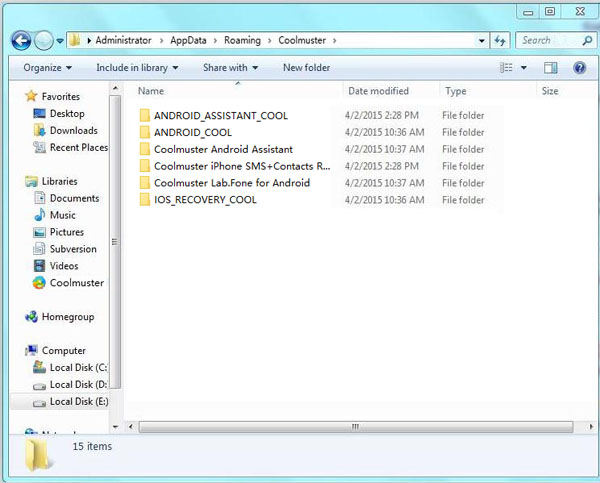
향후 문제 방지
(1) 프로그램 설정에 업데이트가 있는지 확인하세요(있는 경우).
(2) 설치 드라이브에 200MB 이상의 여유 공간을 유지하세요.
(3) 중요한 Windows 업데이트를 설치합니다.
(4) 바이러스 백신/방화벽에 소프트웨어 예외를 추가합니다.
Coolmuster 제품의 사용, 설치, 연결 등에 관한 기타 문제에 대해서는 제품 FAQ 에서 해결책을 찾아보세요.
